Zusammenfassung in Berichten
In jedem Access-Bericht, der Zahlen enthält, können Sie Summen, Durchschnittswerte, Prozentsätze oder laufende Summen verwenden, um die Daten verständlicher zu machen. Dieser Artikel beschreibt, wie Sie diese Elemente zu Ihrem Bericht hinzufügen.
In diesem Artikel
Arten von Aggregaten, die Sie einem Bericht hinzufügen können
In der folgenden Tabelle werden die Typen von Aggregatfunktionen in Access beschrieben, die Sie einem Bericht hinzufügen können.
Berechnung | Beschreibung | Funktion |
Summe | Die Summe aller Zahlen in der Spalte. | Summe() |
Durchschnitt | Der Durchschnittswert aller Zahlen in der Spalte. | Durchschnitt() |
Anzahl | Die Anzahl der Elemente in der Spalte. | Anzahl() |
Maximal | Der höchste numerische oder alphabetische Wert in der Spalte. | Max() |
Minimum | Der niedrigste numerische oder alphabetische Wert in der Spalte. | Mindest() |
Standardabweichung | Eine Schätzung der Standardabweichung über den Satz von Werten in der Spalte. | StAbw() |
Varianz | Eine Schätzung der Varianz über den Satz von Werten in der Spalte. | Var() |
Fügen Sie in der Layoutansicht eine Summe oder ein anderes Aggregat hinzu
Die Layoutansicht bietet Ihnen die schnellste Möglichkeit, Summen, Durchschnittswerte und andere Aggregate zu Ihrem Bericht hinzuzufügen.
Klicken Sie im Navigationsbereich mit der rechten Maustaste auf den Bericht und dann auf Layoutansicht .
Klicken Sie auf das Feld, das Sie zusammenfassen möchten. Wenn Sie beispielsweise eine Summe zu einer Zahlenspalte hinzufügen möchten, klicken Sie auf eine der Zahlen in der Spalte.
Klicken Sie auf der Registerkarte Entwurf in der Gruppe Gruppierung und Summen auf Summen .

Klicken Sie auf den Aggregattyp, den Sie für das Feld hinzufügen möchten.
Access fügt dem Abschnitt „Berichtsfuß" ein Textfeld hinzu und legt seine Eigenschaft „Steuerelementquelle" auf einen Ausdruck fest, der die gewünschte Berechnung ausführt. Wenn Ihr Bericht Gruppierungsebenen enthält, fügt Access auch ein Textfeld hinzu, das die gleiche Berechnung für jeden Gruppenfußabschnitt durchführt.
Weitere Informationen zum Erstellen von Gruppierungsebenen in Berichten finden Sie im Artikel Erstellen eines gruppierten oder zusammenfassenden Berichts .
Fügen Sie in der Entwurfsansicht eine Summe oder ein anderes Aggregat hinzu
Die Entwurfsansicht gibt Ihnen etwas mehr Kontrolle über die Platzierung und das Erscheinungsbild Ihrer Summen. In gruppierten Berichten können Sie Summen oder andere Aggregate in die Kopf- oder Fußzeile jeder Gruppe einfügen. Berichtsweite Aggregate können in den Abschnitten „Berichtskopf" oder „Berichtsfuß" platziert werden.
Klicken Sie im Navigationsbereich mit der rechten Maustaste auf den Bericht und dann auf Entwurfsansicht .
Klicken Sie auf das Feld, das Sie zusammenfassen möchten. Wenn Sie beispielsweise eine Summe zu einer Zahlenspalte hinzufügen möchten, klicken Sie auf eine der Zahlen in der Spalte.
Klicken Sie auf der Registerkarte Entwurf in der Gruppe Gruppierung und Summen auf Summen .

Klicken Sie auf den Aggregattyp, den Sie für das Feld hinzufügen möchten.
Access fügt dem Abschnitt „Berichtsfuß" ein Textfeld hinzu und legt seine Eigenschaft „Steuerelementquelle" auf einen Ausdruck fest, der die gewünschte Berechnung ausführt. Wenn Ihr Bericht Gruppierungsebenen enthält, fügt Access auch ein Textfeld hinzu, das die gleiche Berechnung für jeden Gruppenfußabschnitt durchführt.
Weitere Informationen zum Erstellen von Gruppierungsebenen in Berichten finden Sie im Artikel Erstellen eines gruppierten oder zusammenfassenden Berichts .
Berechnen Sie eine laufende Summe (kumulierte Summe)
Sie können Access verwenden, um eine laufende Summe in einem Bericht zu erstellen. Eine laufende Summe ist eine Gesamtsumme, die von Datensatz zu Datensatz über eine Gruppe oder sogar über den gesamten Bericht hinweg akkumuliert wird.
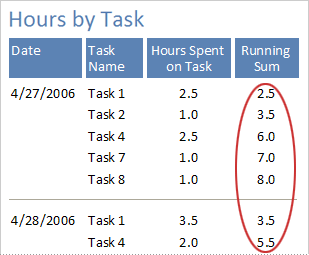
Erstellen Sie eine laufende Summe
Klicken Sie im Navigationsbereich mit der rechten Maustaste auf den Bericht, und klicken Sie dann auf Entwurfsansicht
 .
. Klicken Sie auf der Registerkarte Entwurf in der Gruppe Steuerelemente auf Textfeld .
Klicken Sie entweder in den Detailbereich, einen Gruppenkopfbereich oder einen Gruppenfußbereich, um ein Textfeld zu erstellen.
Wenn neben dem Textfeld eine Beschriftung angezeigt wird, löschen Sie entweder die Beschriftung oder ändern Sie ihren Text in einen aussagekräftigen Wert.
Wählen Sie das Textfeld aus. Wenn das Eigenschaftenblatt noch nicht angezeigt wird, drücken Sie F4, um es anzuzeigen.
Klicken Sie auf die Registerkarte Daten . Geben Sie im Eigenschaftenfeld Steuerelementquelle den Feldnamen oder Ausdruck ein, für den Sie die laufende Summe erstellen möchten.
Geben Sie beispielsweise ExtendedPrice für das Feld ExtendedPrice ein, oder geben Sie auf Gruppenebene den Ausdruck =Sum([ExtendedPrice]) ein.
Klicken Sie auf das Eigenschaftsfeld Laufende Summe .
Klicken Sie im Eigenschaftenfeld auf den Dropdown-Pfeil und verwenden Sie dann eines der folgenden Verfahren:
Wenn Sie möchten, dass die laufende Summe beim Erreichen der nächsthöheren Gruppierungsebene auf 0 zurückgesetzt wird, wählen Sie in der Liste Über Gruppe aus.
Wenn Sie möchten, dass die laufende Summe bis zum Ende des Berichts kumuliert wird, wählen Sie in der Liste Gesamt aus.
Schließen Sie das Eigenschaftenblatt.
Hinweis: Wenn Sie die RunningSum -Eigenschaft auf Over All setzen, können Sie die Gesamtsumme im Berichtsfußbereich wiederholen. Erstellen Sie ein Textfeld in der Fußzeile des Berichts, und legen Sie dessen Eigenschaft „Steuerelementquelle" auf den Namen des Textfelds fest, das die laufende Summe berechnet. Beispiel: =[Bestellmenge] .
No comments:
Post a Comment